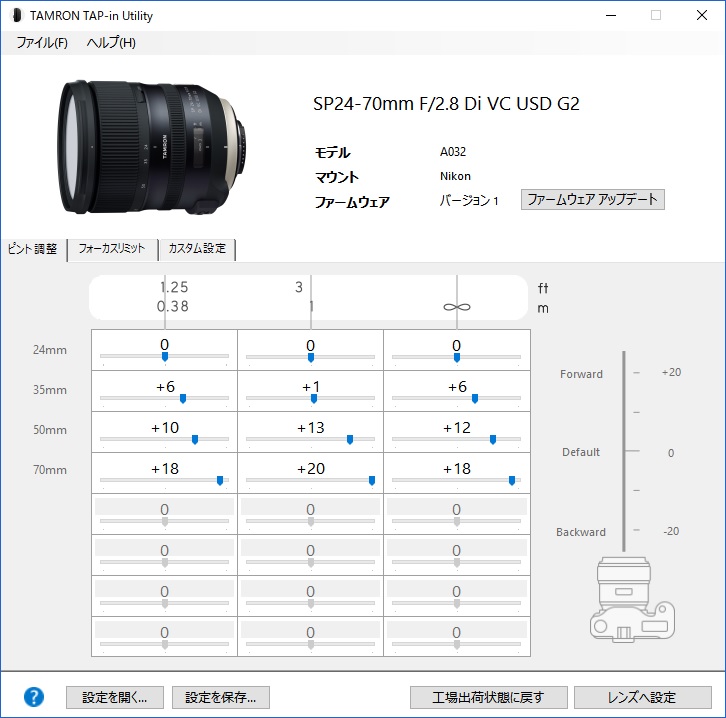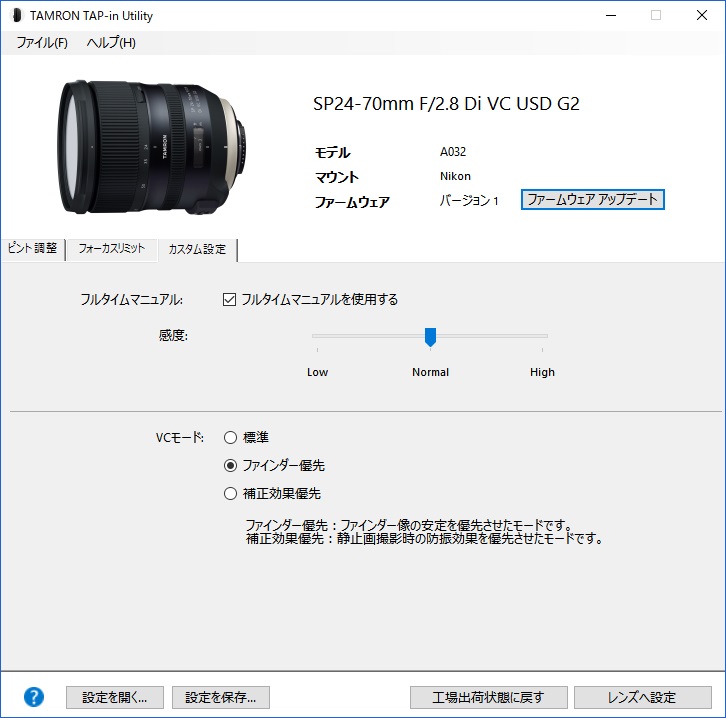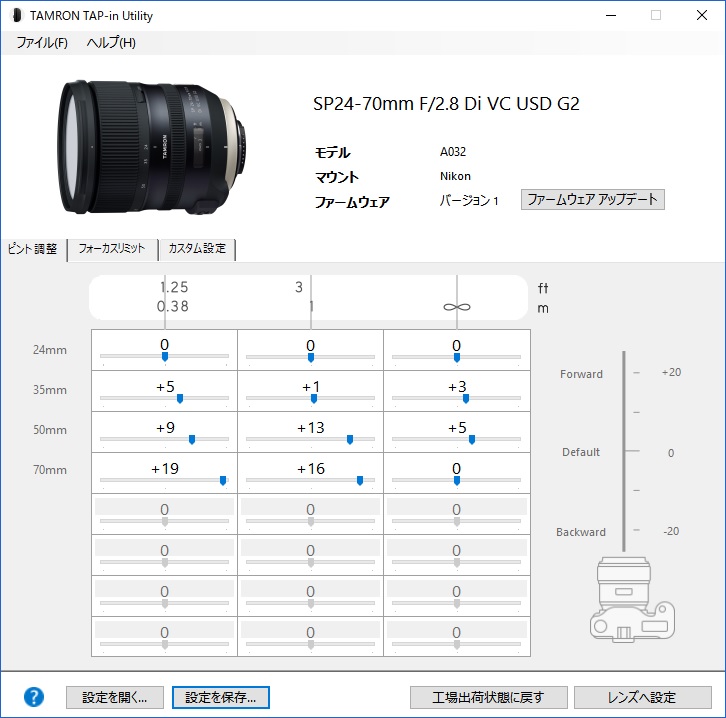標準ズームをTAMRONのA007から SP 24-70mm F/2.8 Di VC USD G2(Model A032)に入れ変えましたが、どうもピントが甘い。
そこで直ぐにタムロンへD750と一緒にピント調整に送ることにしました。
送ってから待つこと10日
返って来た修理の明細には「若干の前ピンを確認したので調整しました」的なことが書かれてました。
良くなったのか確認してみると…
広角の24mm付近はガチピンになっていました。
が、そこからズームになるにつれて前ピンが酷くなるという状態で、70mm付近とか全然ピントがあってない!
何度もメーカーに送って調整してもらったという話も聞きますが、やりとりも面倒ですし、送っている間は本体ごと使えなくなるので、自分で調整することにしました。
最近発売されたタムロンのレンズは、TAP-in Console(タップインコンソール)というレンズのカスタマイズが行えるアクセサリに対応しています。
A032もタップインコンソールに対応しています。
SIGMA用の調整機器であるUSB DOCは持ってましたが、タムロンのは持っていなかったので購入。
が、現在は安いところには在庫がない状態で取り寄せになりました。
注文して3週間くらいで届きました。
本来メーカーがきっちりやるべきピント調整をユーザー自身に委ねるわけで、価格をもう少し安くしてもらえると助かるのですが…

本体とUSBケーブルが入ってます。

SIGMAのUSB DOCよりも丸みをおびた形状で、手触りも非常に良いです。

専用のアプリをタムロンのWebサイトよりダウンロードし、PCとタップインコンソール、タップインコンソールとレンズをそれぞれ接続して専用アプリを起動します。
A032の場合は、焦点距離4か所と被写体までの距離か3所の計12か所での補正が出来ます。

上の調整後のキャプチャを見てもらえば分かると思いますが、望遠側に行くにつれて前ピンが酷くなる状態でした。
今回は24mmはピントが合っており望遠になるにしたがって前ピンという状況でしたので、最初に70mmでピント調整を行い。
そこから予測で35mm、50mmの設定を行い一旦レンズに補正値を保存。
次に被写体までの距離を同じにして、焦点距離を変えながら微調整していく方法を取りました。
具体的に言うと、70mmの無限遠と最短距離でガチピンになるように補正。
この時の数字が+18でした。
そこから予測で35mm、50mmをそれぞれ+6、+12にして保存。
保存したら最短距離になるようにピント調整用のチャートとカメラの位置をセットして24mm、35mm、50mm、70mmを一気に撮影します。
当然ながら三脚使用で、AFでピント合わせする前に手動でわざとピント位置を大幅にずらししっかりとAFを動作させます。
偶々がないように、それぞれの焦点距離で複数回の撮影をします。
次に被写体までの距離を離して中間地点で同じことを行い、最後に無限遠でも行います。
広角の無限遠は正直なところ、等倍以上で見てもなかなかピントが合っているのか見分けが付きません。
ピントが合ってるのか分かり辛くなった時は、同じ焦点距離でコントラストAF(ライブビューで使われるAFです)で撮って比べると分かりやすいです。
ライブビューで撮ると基本的にピントはかなりの精度で合うので、くっきりとピントが合った画像との比較が可能になります。
微調整のために毎回カメラからレンズを外してタップインコンソールに繋いで、と調整するのは厳しいので、それぞれのズレ具合は後から一気に調整するためにメモっておきます。
(70mmの調整を行った時点で、どれくらいのピンボケがどれくらいの補正値でいいかという感覚は、なんとなく掴めているはずです)
メモを元にタップインコンソールに接続して微調整を行い、そこから更に上に書いた確認を繰り返すわけです。
繰り返し何度もやれば精度はもちろん上がります。
が、この作業は非常に疲れます…
どこまでやるかは「本人が気が済むまで」としかいいようがなく、自分が納得できるところまでやったら終了です。
レンズの補正を行うには、レンズをボディから外しタップインコンソールと接続しなければならず、そこが一番面倒臭い部分です。
レンズを装着したまま補正できる仕組みがあれば最高ですが、今度はPCからカメラの位置まで届く長いケーブルか、カメラと一緒に移動できるようにPCをノートやタブレットにしてカメラと一緒に移動する必要が出てくるので、無線でできない限りは結果的に楽にはならない気がします。
無線といえばSDカードの無線化は個人的にお勧めします。
画像を確認するのにSDカードをカメラから抜き取る作業が入ると、ピント調整作業は更に面倒な作業となってしまいます。
D750にはWi-Fi接続の機能が標準でありますが、接続できる無料アプリがAndroid用やiOS用しかないので、私はWi-Fi内蔵のSDカードであるFlashAirを導入しました。
FlashAirのことは以前から知ってましたが、書き込み速度やWi-Fiの速度が遅かったことから導入を見送ってましたが、第4世代になってから書き込み速度・転送速度共に大幅に上がっており、常用に耐えれると思い採用しました。
D750のダブルスロットのスロット2の方に入れて使用してます。
(スロット1にRAW、スロット2にJPEGを保存する設定にしています)
FlashAirを利用することで、D750からSDカードを抜き取ることなく、PCで撮影した画像を確認することが可能となるため、レンズのピント調整が非常に捗ります。
FlashAirの第4世代は非常にお勧めです!

ちなみにタップインコンソールでは、手振れ補正のモード変更も可能です。
アプリにはフォーカスリミットの設定項目もありますが、A032にはそもそもフォーカスリミットのスイッチがないので、フォーカスリミット設定はできません。
追記
設定はテストチャートを使ってやりましたが、実際に外で撮影してみました。
やはり無限遠の設定は、テストチャートでは難しいです。
外での無限遠の調整は、遠くのタイル貼りのビルをコントラストAFと位相差AFで交互に撮影し、タイルや目地のシャープさを等倍で比べて行きました。
近くに電柱や建物、看板などがあると前ピン、後ピンの判断がよりやり易いかと思います。
外での撮影でも無限遠以外は微調整程度ですみましたが、無限遠がボケボケ画像になってしまいました…
※ボケボケなのは、あくまでも絞り開放で等倍で見た場合です。
結果的に下に貼ったキャプチャの設定で落ち着きました。
(設定の焦点距離以外の中間地点などでも試写してみました)

AFのピンと調整は、テストチャートでは調整しきれない可能性がありますので、最終的には実写で微調整することをお勧めします。
しかし、メーカーに調整に出しても全域ガチピンになってはこないので、TAP-in Consoleを使えるようになったのは助かります。
Joshin web 家電とPCの大型専門店
¥4,350 (2024/01/29 23:34時点 | 楽天市場調べ)
 ポチップ
ポチップ